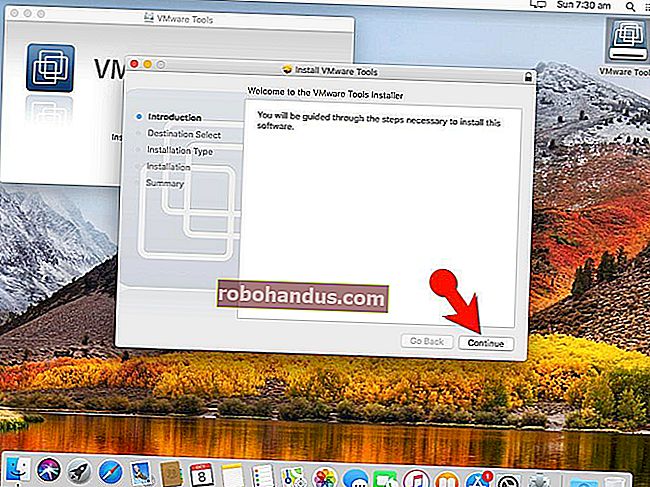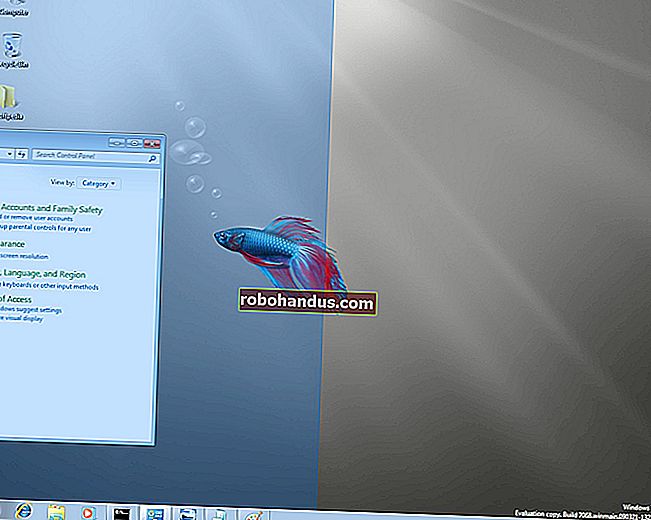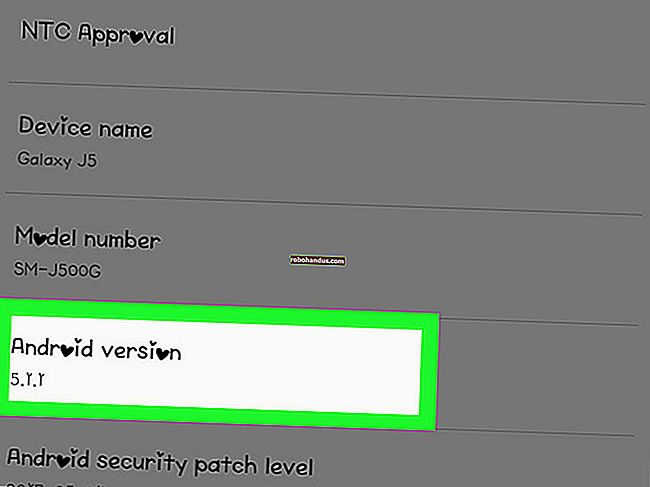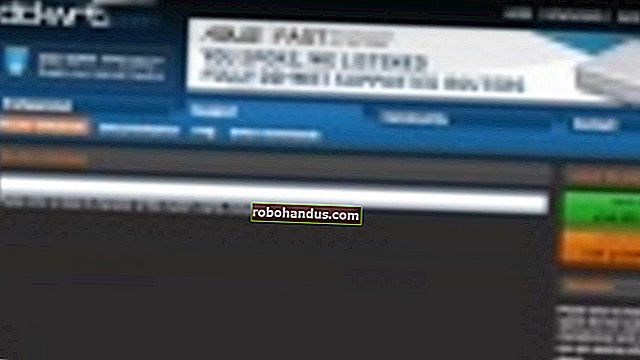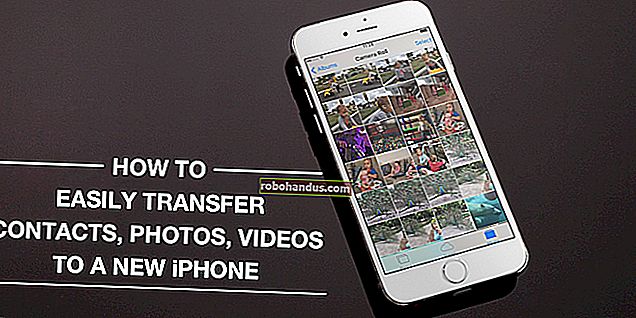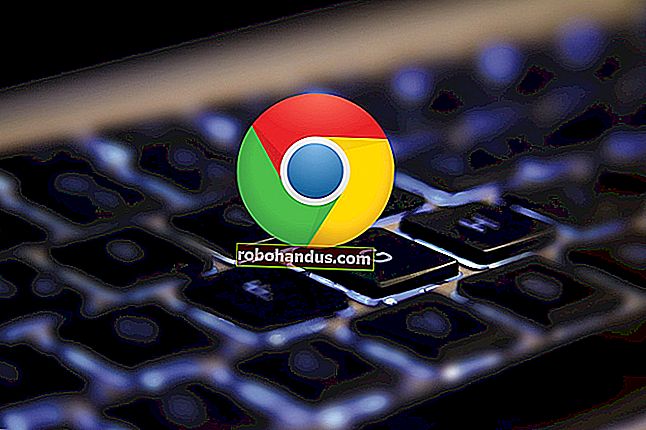Windows에서 EPS 이미지 파일을 여는 방법

EPS (Encapsulated PostScript) 파일은 PostScript 프로그램이 포함 된 특수한 유형의 이미지 파일입니다. 이 파일 중 하나를 우연히 발견했다면 제대로 열 수있는 프로그램이 거의 없다는 것을 금방 알아 차렸을 것입니다. 그렇다면 어떻게 볼 수 있습니까?
관련 : Postscript는 무엇입니까? 내 프린터와 어떤 관계가 있습니까?
Windows에서는 트릭을 수행하는 수십 개의 프로그램을 찾을 수 있지만 여기에 권장되는 두 가지 프로그램이 있습니다.
EPS 뷰어로 간단하게 유지
EPS 파일을 보는 가장 간단한 방법은 EPS 파일 만보기위한 간단한 단일 기능 응용 프로그램 인 EPS 뷰어를 사용하는 것입니다.
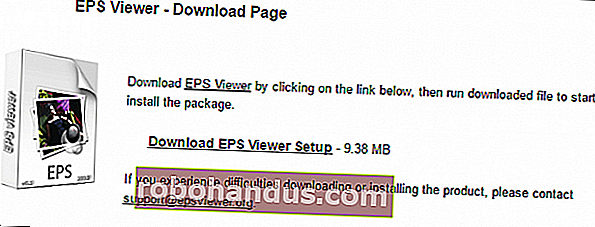
응용 프로그램을 설치 한 후 EPS 파일을 열어야합니다 (EPS Viewer와 연결되지 않은 경우). EPS Viewer에는 기본 설정이 포함되어 있지 않으므로 EPS 파일이 자동으로 열리지 않으면 파일을 마우스 오른쪽 단추로 클릭하고 "연결 프로그램> 다른 앱 선택"을 선택하십시오.

"기타 옵션"에서 EPS 뷰어를 선택한 다음 "항상이 앱을 사용하여 .eps 파일 열기"옆의 확인란을 선택합니다.
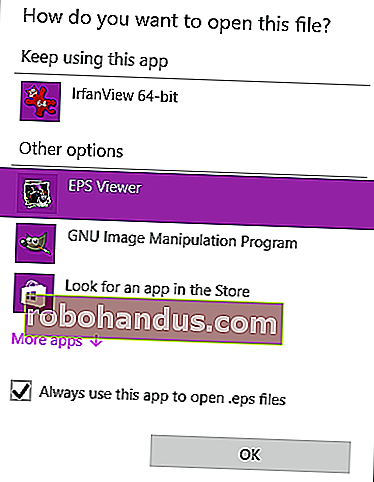
EPS Viewer에는 EPS 파일을 보는 단순한 방법 외에 몇 가지 옵션이 있습니다. 파일을 열고 저장하는 기능 외에도 파일 크기를 조정하고 확대 또는 축소하고 왼쪽이나 오른쪽으로 회전 할 수도 있습니다.

파일을 저장하려는 경우 JPEG, 비트 맵, PNG, GIF 및 TIFF를 포함하여보다 유용한 다른 형식으로 변환 할 수 있습니다.

작업을 완료 할 수있는 간단한 것을 찾고 있다면 EPS 뷰어가 적합합니다.
Ifranview로 더 많은 작업 수행
다른 유형의 이미지 파일을 여는 좀 더 실용적인 것을 원한다면 Irfanview를 사용해 볼 수 있습니다. 어쨌든 사용하기에 좋은 프로그램입니다. 오랫동안 사용되어 왔으며 대부분의 이미지 파일을 열 수 있습니다.
이러한 이미지 파일의 대부분은 설치하는 즉시 Irfanview에서 열리지 만 EPS 파일의 경우 몇 가지 추가 단계를 수행해야합니다.

먼저 Ifranview의 플러그인을 설치해야합니다. 이것은 Irfanview 사이트에서 다운로드 할 수있는 간단한 EXE 파일입니다.
두 번째로 필요한 항목은 오픈 소스 PostScript 인터프리터 인 Ghostscript입니다. Ghostscript는 또한 EXE 파일로 설치되며, 이는 몇 초 밖에 걸리지 않으며 추가 구성이 필요하지 않습니다. Ghostscript 다운로드 페이지에서 "Postscript 및 PDF 인터프리터 / 렌더러"를 선택한 다음 Windows 버전 (32 비트 또는 64 비트)에 적합한 패키지를 설치하려고합니다.
Irfanview 기본 응용 프로그램, 플러그인 및 Ghostscript가 설치되면 EPS 파일을 볼 준비가 된 것입니다.
Irfanview에는 EPS 뷰어와 동일한 기본 기능이 있습니다. 열기, 저장, 회전 및 확대 / 축소가 가능합니다.

그래도 훨씬 더 많은 일을합니다. 편집 메뉴를 보면 텍스트를 삽입하고 이미지를 자르고 페인트 도구로 이미지를 표시 할 수도 있습니다.

이미지 메뉴를 열고 옵션이 풍부합니다. 색상 깊이를 조정하고 선명하게하고 수직 또는 수평으로 뒤집는 등의 작업을 수행 할 수 있습니다.

메뉴별로 살펴보면 Irfanview에는 EPS 파일을 볼 수있는 단순한 기능을 뛰어 넘는 많은 기능이 포함되어 있음을 알 수 있습니다.
EPS 파일과 관련하여 어려운 부분이 반드시 파일을 열 응용 프로그램을 찾는 것은 아닙니다. 거기에 많은 것들이 있습니다. 오히려 그것은 당신이 애플리케이션이 당신을 위해하기를 원하는 것입니다. 다른 이미지 형식으로 내보내는 기능을 포함한 기본 기능과 함께 EPS 파일을 여는 것이 필요한 경우 EPS 뷰어가 가장 좋은 방법 일 것입니다. 그러나 다양한 이미지 파일 형식을 열고 고급 편집 기능을 제공하는 모든 거래의 잭 이미지 뷰어가 필요한 경우 Irfanview가 훌륭한 선택입니다.